Отримання даних з XML-файлів
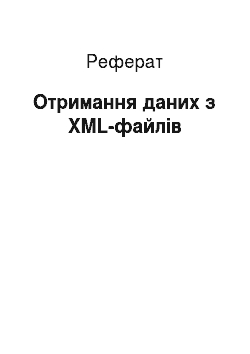
Як вже зазначалося, при виконанні команди Дані — Отримати зовнішні дані — З інших джерел — З Microsoft Query на екран виводиться вікно для вибору джерела даних (див. рис. 10). З трьох вкладок у цьому вікні на даному етапі вам потрібно тільки вкладка Бази даних. В ній є список баз даних, доступних у вашій системі, безпосередньо на вашому комп’ютері або в локальній мережі. У цьому списку ви можете… Читати ще >
Отримання даних з XML-файлів (реферат, курсова, диплом, контрольна)
Для отримання даних з файлу у форматі XML необхідно виконати команду Дані - Отримати зовнішні дані - З інших джерел — З імпорту даних XML. Якщо у вас є відповідний XML-файл з даними, то ніяких труднощів робота з цим майстром у вас не викличе. Перше вікно майстра являє собою стандартне діалогове вікно відкриття файлу, у якому необхідно вказати XML-документ, з якого ви збираєтеся імпортувати дані. Наступне вікно майстра також знайомо вам це вікно завдання параметрів вставки діапазону даних. Вказавши, на якому аркуші розміщувати дані, ви отримаєте в Excel таку ж картину, як і при імпорті даних з SQL-сервера.
Використання Microsoft Query
Microsoft Query є найбільш гнучким і універсальним засобом одержання даних шляхом формування запитів до джерел даних. Після виконання команди Дані - Отримати зовнішні дані - З інших джерел — З Microsoft Query на екран виводиться вікно майстра, що дозволяє задати джерело даних і тип запиту (рис. 10).
У цьому вікні на вкладці Бази даних перераховані всі джерела даних ОDBC, зареєстровані в системі. Ви можете вибрати один з існуючих джерел або створити новий. Для створення нового джерела даних на основі встановленого в системі драйвера ОDBC необхідно вибрати в списку пункт Новий джерело даних і клацнути на кнопці ОК. На екран буде виведено стандартне діалогове вікно створення джерела даних ОDBC. У разі вибору в списку однієї з вже сконфігурованих джерел, ви побачите на екрані вікно програми Microsoft Query, а також вікно додавання таблиці із вибраної бази даних (рис. 11).

Рис. 10. Вікно вибору джерела даних
Після додавання таблиці в запит на екрані залишається основне вікно програми Microsoft Query з доданою в запит таблиці (рис. 12).
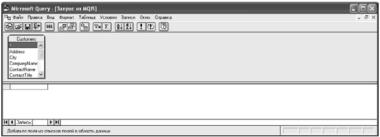
Рис. 12. Вікно програми Microsoft Query
Давайте детально розглянемо кнопки панелі інструментів Microsoft Query.
Призначення інструментів Створити запит, Відкрити запит і Зберегти запит цілком очевидно. Вони дозволяють, відповідно, створити новий запит, відкрити запит збережений на диску, і зберегти створений запит на диску. Інструмент Повернути дані повертає дані в Excel. Інструмент Режим SQL служить для відкриття вікна з текстом SQL-запиту. Інструменти Відображення таблиць і Відображення умов дозволяють відобразити або приховати, відповідно, список обраних таблиць або заданих умов запиту. Інструмент Додати таблицю призначений для додавання таблиці до запиту. Інструмент Фільтр по виділеному забезпечує додавання в таблицю умов значення виділеної комірки. Інструмент Цикл за груповими операціями служить для вибору групової операції. Групові операції - це операції, які можна задавати при формуванні обчислюваного поля для використовуваного джерела даних. Призначення інструментів Сортувати за зростанням і Сортувати за спаданням цілком очевидно. Вони забезпечують сортування даних у виділеному стовпці. Інструмент Виконати запит ініціює виконання запиту. Інструмент Автоматичний режим призначений для включення режиму автоматичного виконання запиту.
Як вже зазначалося, при виконанні команди Дані - Отримати зовнішні дані - З інших джерел — З Microsoft Query на екран виводиться вікно для вибору джерела даних (див. рис. 10). З трьох вкладок у цьому вікні на даному етапі вам потрібно тільки вкладка Бази даних. В ній є список баз даних, доступних у вашій системі, безпосередньо на вашому комп’ютері або в локальній мережі. У цьому списку ви можете вибрати необхідну базу даних. Список доступних баз даних зберігається в реєстрі Windows. Кнопка Огляд дозволяє вибрати джерела даних, які зберігаються в спеціальних файлах з розширенням.dsn. Такі джерела даних зазвичай поставляються виробниками баз даних, джерела для яких не входять в стандартну поставку Windows. Кнопка Параметри дозволяє встановити постійний шлях до папки, в яких зберігаються файли джерел даних. Прапорець Використовувати майстер запитів дозволяє скласти запит до бази даних в інтерактивному режимі. Якщо ви скинете цей прапорець, то ускладните собі життя, оскільки тоді весь запит доведеться формувати самостійно. Скидати прапорець Використовувати майстер запитів потрібно тільки в тому випадку, якщо ви хочете створити дуже складний запит, а майстер запитів не справляється з цим завданням.
Інструменти Microsoft Query тільки дублюють найбільш часто використовувані команди і не дають уявлення про всі можливості цієї програми.